วิธีย่อขนาดหน้าจอใน Windows 10

บทความนี้จะแสดงวิธีย่อขนาดหน้าจอใน Windows 10 เพื่อให้คุณใช้งานได้อย่างมีประสิทธิภาพ
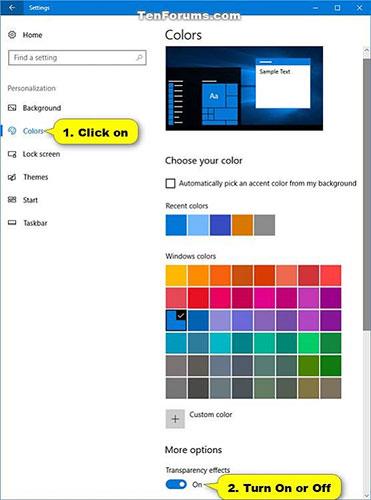
ในWindows 10คุณสามารถเปิดหรือปิดใช้งานเอฟเฟ็กต์ความโปร่งใสสำหรับทาสก์บาร์สตาร์ท และศูนย์ปฏิบัติการได้ นอกจากนี้ยังจะเปิดหรือปิดใช้งานเอฟเฟ็กต์ Acrylic Fluent Design สำหรับแอป Start และ UWP
หากคุณใช้ธีมที่มีคอนทราสต์สูง เอฟเฟกต์ความโปร่งใสและความเบลอจะถูกปิดใช้งาน
หากคุณเปิดใช้งานเอฟเฟ็กต์ความโปร่งใส การเริ่มแบบเต็มหน้าจอจะโปร่งใสมากขึ้นเพื่อให้เห็นพื้นหลังเดสก์ท็อปที่อยู่ด้านหลัง คุณจะไม่เห็นหน้าต่างหรือไอคอนเดสก์ท็อปที่เปิดอยู่ผ่านการเริ่มแบบเต็มหน้าจอ
หากคุณปิดเอฟเฟกต์ความโปร่งใส เอฟเฟกต์เบลอจะถูกปิดใช้งานด้วย
เริ่มต้นด้วย Windows 10 build 18298 การเปิดหรือปิดใช้งานเอฟเฟกต์ความโปร่งใสจะแสดง บนหน้าจอเข้าสู่ระบบ ด้วย
คู่มือนี้จะแสดงวิธีเปิดหรือปิดใช้งานเอฟเฟกต์ความโปร่งใสสำหรับแอพ Start, ทาสก์บาร์, Action Center และ UWP บน Windows 10
เปิด/ปิดเอฟเฟกต์ความโปร่งใสในการตั้งค่าส่วนบุคคล
1. เปิดการตั้งค่าแล้วคลิกไอคอนการตั้งค่าส่วนบุคคล
2. คลิกสีทางด้านซ้ายแล้วเปิด (ค่าเริ่มต้น) หรือปิด ตัวเลือก เอฟเฟ็กต์ความโปร่งใสในตัวเลือกเพิ่มเติมทางด้านขวา ขึ้นอยู่กับสิ่งที่คุณต้องการ
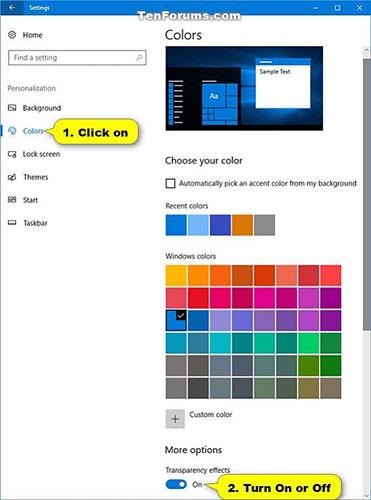
เปิด (ค่าเริ่มต้น) หรือปิดตัวเลือกเอฟเฟกต์ความโปร่งใสในตัวเลือกเพิ่มเติมทางด้านขวา
3. เมื่อเสร็จแล้วคุณสามารถปิดการตั้งค่าได้หากต้องการ
เปิด/ปิดเอฟเฟกต์ความโปร่งใสในการตั้งค่าความง่ายในการเข้าถึง
หมายเหตุ : ตัวเลือกนี้ใช้ได้เฉพาะตั้งแต่ Windows 10 build 17025 เท่านั้น
1. เปิดการตั้งค่าแล้วคลิก ไอคอน ความง่ายในการเข้าถึง
2. คลิกDisplayทางด้านซ้ายและเปิดใช้งาน (ค่าเริ่มต้น) หรือปิดใช้ งานตัวเลือก Show transparent in Windowsขึ้นอยู่กับสิ่งที่คุณต้องการในSimplify and Personalize Windowsทางด้านขวา
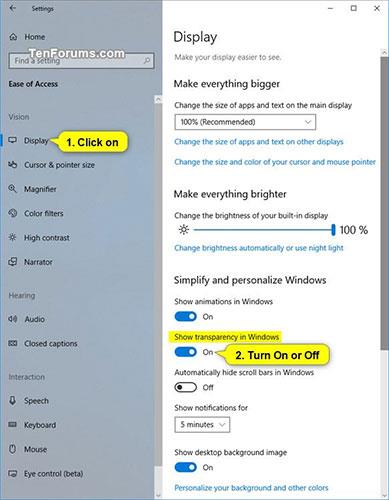
เปิด (ค่าเริ่มต้น) หรือปิดตัวเลือก แสดงความโปร่งใสใน Windows
3. เมื่อเสร็จแล้วคุณสามารถปิดการตั้งค่าได้หากต้องการ
บทความนี้จะแสดงวิธีย่อขนาดหน้าจอใน Windows 10 เพื่อให้คุณใช้งานได้อย่างมีประสิทธิภาพ
Xbox Game Bar เป็นเครื่องมือสนับสนุนที่ยอดเยี่ยมที่ Microsoft ติดตั้งบน Windows 10 ซึ่งผู้ใช้สามารถเรียนรู้วิธีเปิดหรือปิดได้อย่างง่ายดาย
หากความจำของคุณไม่ค่อยดี คุณสามารถใช้เครื่องมือเหล่านี้เพื่อเตือนตัวเองถึงสิ่งสำคัญขณะทำงานได้
หากคุณคุ้นเคยกับ Windows 10 หรือเวอร์ชันก่อนหน้า คุณอาจประสบปัญหาในการนำแอปพลิเคชันไปยังหน้าจอคอมพิวเตอร์ของคุณในอินเทอร์เฟซ Windows 11 ใหม่ มาทำความรู้จักกับวิธีการง่ายๆ เพื่อเพิ่มแอพพลิเคชั่นลงในเดสก์ท็อปของคุณ
เพื่อหลีกเลี่ยงปัญหาและข้อผิดพลาดหน้าจอสีน้ำเงิน คุณต้องลบไดรเวอร์ที่ผิดพลาดซึ่งเป็นสาเหตุของปัญหาออก บทความนี้จะแนะนำวิธีถอนการติดตั้งไดรเวอร์บน Windows โดยสมบูรณ์
เรียนรู้วิธีเปิดใช้งานแป้นพิมพ์เสมือนบน Windows 11 เพื่อเพิ่มความสะดวกในการใช้งาน ผสานเทคโนโลยีใหม่เพื่อประสบการณ์ที่ดียิ่งขึ้น
เรียนรู้การติดตั้งและใช้ AdLock เพื่อบล็อกโฆษณาบนคอมพิวเตอร์ของคุณอย่างมีประสิทธิภาพและง่ายดาย
เวิร์มคอมพิวเตอร์คือโปรแกรมมัลแวร์ประเภทหนึ่งที่มีหน้าที่หลักคือการแพร่ไวรัสไปยังคอมพิวเตอร์เครื่องอื่นในขณะที่ยังคงทำงานอยู่บนระบบที่ติดไวรัส
เรียนรู้วิธีดาวน์โหลดและอัปเดตไดรเวอร์ USB บนอุปกรณ์ Windows 10 เพื่อให้ทำงานได้อย่างราบรื่นและมีประสิทธิภาพ
หากคุณต้องการเรียนรู้เพิ่มเติมเกี่ยวกับ Xbox Game Bar และวิธีปรับแต่งให้เหมาะกับประสบการณ์การเล่นเกมที่สมบูรณ์แบบของคุณ บทความนี้มีข้อมูลทั้งหมด








